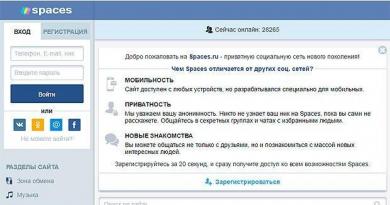Asus-ის ლეპტოპი გაიყინა, რა უნდა გავაკეთო? რატომ იყინება ლეპტოპი და რა უნდა გავაკეთოთ ამის შესახებ. იჭედება ჩართვა-გამორთვისას
"სასწრაფო დახმარება" ანუ ხელოვნური სუნთქვა და თქვენი კომპიუტერის რეანიმაცია!
არ ინერვიულო, ახლა ყველაფერს ერთად ვივარჯიშებთ!
ბევრი მომხმარებელი ადრე თუ გვიან აწყდება პრობლემას, როდესაც კომპიუტერის ოპერაციული სისტემა იყინება, ან დგას ადგილზე, არც აქ და არც იქ... ჩვენ ამას ვაკეთებთ ასე და ისე, მაგრამ ის არ აკეთებს. ა დამწყებთათვის ინტერნეტშიეს განსაკუთრებით მართალია, რადგან ყოველი ნაბიჯი საშინელია.....
თუმცა, შეიძლება არსებობდეს რამდენიმე მიზეზი, ისევე როგორც გაყინვის ვარიანტები
ყველაზე ძირითადი და საიმედო გზაა ცდა კომპიუტერის გადატვირთვა.
ასევე არსებობს სამუშაო მენეჯერის წვდომის ვარიანტები თქვენი დესკტოპის ქვედა პანელზე მაუსის მარჯვენა ღილაკით, მაგრამ, მართალი გითხრათ, მენეჯერთან რეალური დიალოგი არ ყოფილა :)
F8-ითაც შეგიძლია გამოხვიდე... რატომღაც... არ შევეჩვიე :)
მე ვიპოვე ჩემთვის ყველაზე დადასტურებული, ჩემი აზრით, მეთოდი - აღდგენის წერტილი
აღდგენის წერტილებიავტომატურად იქმნება დღეში ერთხელ, ისევე როგორც მნიშვნელოვანი სისტემური მოვლენების წინ, როგორიცაა პროგრამის ან მოწყობილობის დრაივერის დაყენება, ამიტომ დეველოპერებმა უკვე მოიფიქრეს ყველაფერი ჩვენთვის და არ არის საჭირო თქვენი საიდუმლო მონაცემების დაკარგვის შიში.
ჩვენ მხოლოდ ხელით გვჭირდება (იმისათვის, რომ ჩვენ უფრო დაცულად ვიგრძნოთ ჩვენი კომპიუტერი (ლეპტოპი), ჩვენო ძვირფასო, ბოლოს და ბოლოს) გადავდგათ რამდენიმე ნაბიჯი, რომლითაც მე გაგიძღვებით, მაგრამ უკეთესი იქნება, თუ ახლავე ივარჯიშებთ, რათა თქვენს ქვეცნობიერი ის რჩება თქვენს წარმოსახვაში საძირკვლად და რეპეტიციის შემდეგ აუცილებლად შეძლებთ, საჭიროების შემთხვევაში, ამ ნაბიჯების გადადგმას.
და რა ვქნათ? ..
ყურადღება... მზად ხართ? ჩვენ ვიწყებთ სასწაულის შექმნას.....
დააწკაპუნეთ დაწყებაზე დესკტოპის ქვედა მარცხენა კუთხეში (თუ შიშისგან მოულოდნელად დაგავიწყდათ რა არის, ან საერთოდ ვერ ხედავთ რაიმეს ეკრანზე), არის თქვენთვის სხვა ვარიანტი, მარცხენა მხარეს კლავიატურაზე. არის ღილაკი (W) Windows-ის ხატულაზე, გახსოვთ რას ხედავთ მონიტორის ეკრანზე ლეპტოპის ჩართვა-გამორთვისას? Გახსოვს?
ახლა იპოვე? ახლა შეხედეთ, ჩაწერეთ და გადაიღეთ ქვეცნობიერში, რათა ყოველთვის მზად იყოთ ყველაფრისთვის!
ასე რომ, აქ არის. Ჩვენ ვიპოვეთ
Მომხმარებლის მხარდაჭერა!
Დახმარება და მხარდაჭერაჩვენი მშობლიური ლეპტოპის ფანჯრის ქვედა მარჯვენა კუთხეში
ჩვენს ნებას ვიღებ ხელში და მშვიდად ვპოულობთ გაღებულ ფანჯარაში
. მარცხენა სვეტის ქვემოდან მეოთხე სტრიქონშია, იპოვეთ? დიდი! დააწკაპუნეთ მასზე, ნუ გეშინია, ყველაფერი კარგად იქნება! ჩვენ დამოუკიდებელი ხალხი ვართ, შიშს არ მოვერიდებით, ნებას ავიღებთ ხელში და გავაგრძელებთ.
ფანჯარა იხსნება
შესრულება და მოვლა, ჩვენ ვპოულობთ ხაზს (მშვიდი და მხოლოდ მშვიდი, მე შენთან ვარ)
სისტემის აღდგენის გამოყენება ცვლილებების გასაუქმებლად(ის მდებარეობს მარცხენა სვეტში მარჯვენა შუაში) დააწკაპუნეთ მასზე და გაიხსნება ფანჯარა ნებისმიერი კითხვა-პასუხით
თქვენ, რა თქმა უნდა, შეგიძლიათ დარეკოთ და გაიგოთ, უარესი არ იქნება, მაგრამ ჩვენს ფსიქოლოგიურად დაჩაგრულ მდგომარეობაში ცნობისმოყვარეობის დრო არ არის, ჩვენ უნდა დავეხმაროთ მეგობარს, ანუ ლეპტოპ-კომპიუტერს! ამოცანის პოვნა
სისტემის აღდგენის ოსტატის გაშვება(სხვათა შორის, კიდევ ერთხელ, მადლობა დეველოპერებს, ჭკვიან თავებს) ჩვენთვის და, ასე ვთქვათ, ჩვენი ძმისთვის, ამ ხაზში არის მაჩვენებელი ისრით, რომელიც გვეუბნება, დააწკაპუნეთ აქ, ძვირფასო
დავაჭიროთ!
და ფანჯარა იხსნება
Სისტემის აღდგენა.ზედა მარჯვენა კუთხეში ისევ ჩვენთვის არის მინიშნება - ხაზგასმულია მსუბუქი წერტილოვანი ხაზით
მეტი აღდგენა ადრეული აღდგენაკომპიუტერი უკვე შერჩეული წერტილით (გმადლობთ, მხსნელო დეველოპერებს), შემდეგ იხსნება ფანჯარა
აღდგენის წერტილის არჩევა
არსებობს 3 ტიპის საგუშაგო - სისტემა, მომხმარებელი და ინსტალაცია, მაგრამ ახლა თეორიისთვის დრო არ გვაქვს, გვჭირდება ქმედებები, ფაქტები და დახმარება ჩვენი მეგობრისთვის, ანუ ლეპტოპ კომპიუტერისთვის.
ჩვენ ვირჩევთ დღეს, თარიღს, რომელიც ხაზგასმულია თამამად, როდესაც ატარებთ კურსორს ჩვენი საშინელი, სევდიანი მოვლენის წინ მთელი დღის განმავლობაში, როდესაც აზრი მაშინვე არ მოდის თავში: ვის სჭირდება სასწრაფო დახმარება უფრო მეტად, ჩვენ თუ ჩვენს ლეპტოპ კომპიუტერს.
და ახლა დადგა ის მნიშვნელოვანი მომენტი, როდესაც შეგვიძლია გამოვუწოდოთ დახმარება და ერთი დაწკაპუნებით გამოვიყვანოთ ჩვენი ლეპტოპი ნახევრად გაბრუებული მდგომარეობიდან. ერთი-ორი დღე უკან გამოვყოფთ
აბა, მზად ხარ?
ოჰ, დიდო და ყოვლისშემძლე ჯინი (აქ შენს სახელს ამბობ) შინაგანი სიამაყისა და თავდაჯერებულობის გრძნობით
აჰარამ-მაჰარამი……იბნ….
IIIIIIIIIIIIIII
ყურადღება….
....პროცესი დაწყებულია... ძვირფასო.....ჩვენს კომპიუტერზე ჩავატარეთ ხელოვნური სუნთქვა, გავუწიეთ პირველადი დახმარება, მერე ჩვენმა მეგობარმა თვითონ იცის ყველაფერი, ჩვენ დავეხმარეთ ჩვენს კომპიუტერს (და როგორ დავეხმარეთ საკუთარ თავს, ჩვენს ახლობლებო), ნერვები ოდნავ მოდუნებულია და ენით აუწერელი შვება, დაძაბულობის განთავისუფლება......ფსიქოლოგი ისვენებს...რაში გვჭირდება ფსიქოლოგი, აღარ გვჭირდება ფსიქოლოგი, ჩვენ ვართ ჩვენი საკუთარი ფსიქოლოგები და ახლა, დღევანდელი ღონისძიების შემდეგ, ჩვენც შეგვიძლია უსაფრთხოდ და ამაყად ვუწოდოთ თავს პროგრამისტები!
ჰოდა, და ამით ჩემი მისია დღეს შესრულებულად მიმაჩნია, დღეს თქვენ შეასრულეთ ძალიან მნიშვნელოვანი მისია, შეასრულეთ ძალიან მნიშვნელოვანი და სასარგებლო სამუშაო, კარგად ხარ!
ყოველთვის გახსოვდეთ 2 წესი.
1. როდესაც ჩამოტვირთავთ (ჩამოტვირთავთ) ახალ პროგრამას, გადმოტვირთვამდე ყურადღება მიაქციეთ თქვენს ძველ პროგრამებს, ან შექმენით თქვენი პროგრამები. რას მოგცემთ ეს? თქვენი კომპიუტერის (ლეპტოპის) სწორი ფუნქციონირება ჩამოტვირთვის წინ, რადგან ხშირად "დაუპატიჟებელი სტუმრები" - ტროასები და ვირუსები - ერთდროულად მოდიან. ისინი განსაკუთრებით სავსეა "უფასო" პროგრამებით.
2. გადატვირთეთ ლეპტოპი (კომპიუტერი) ახალი პროგრამების ჩამოტვირთვის ან ინსტალაციის შემდეგ. Რისთვის? ისე, რომ სახურავი არ ააფეთქეს, მაგრამ ყველაფერი თავის ადგილზე დაეცემა.
მომხმარებლის ლეპტოპი გაყინულია? Რა უნდა ვქნა? ამ კითხვაზე პასუხის გაცემა შემდგომში მოგვიწევს. ყოველივე ამის შემდეგ, ყველა მომხმარებელს შეუძლია განიცადოს ოპერაციული სისტემის გაყინვა. ხშირად, ლეპტოპების შემთხვევაში, კომპიუტერის გადატვირთვა შეიძლება განხორციელდეს ტექნიკის უფრო ვრცელი ჩამონათვალის გამოყენებით. ისინი უფრო დეტალურად იქნება განხილული ქვემოთ. სამწუხაროდ, OS-ის გადატვირთვა ხარვეზების შემთხვევაში ყოველთვის არ არის უსაფრთხო. და ეს პირველ რიგში უნდა იყოს გათვალისწინებული. ამიტომ, ჩვენ შევეცდებით ვისწავლოთ გადატვირთვის უფრო უსაფრთხო ტექნიკა.
პრობლემების წყაროები
თქვენს ლეპტოპთან დაკავშირებული პრობლემები შეიძლება ნებისმიერ დროს მოხდეს. როგორც წესი, ეს იწვევს ოპერაციული სისტემის შენელებას, შემდეგ კი კომპიუტერის სრულ გაყინვას.
ხარვეზების ყველაზე გავრცელებული მიზეზებია შემდეგი ფაქტორები:
- პროგრამული უზრუნველყოფის შეუთავსებლობა;
- ოპერატიული მეხსიერების ნაკლებობა;
- CPU დატვირთვა;
- სისტემის ჩავარდნები;
- ვირუსები;
- არასწორად დაყენებული ოპერაციული სისტემა;
- გატეხილი OS პარამეტრები.
ხშირად, სისტემის დაბრუნება ან RAM-ის გაზრდა დაგეხმარებათ სიტუაციის გამოსწორებაში. მაგრამ ჯერ კომპიუტერის გამორთვა მოგიწევთ. ლეპტოპი გაყინულია? Რა უნდა ვქნა? როგორ გადატვირთოთ ან გამორთოთ ლეპტოპი? ყველა შესაძლო სცენარი განხილული იქნება ქვემოთ.

ნორმალური გადატვირთვა
დავიწყოთ კომპიუტერის უბრალოდ გადატვირთვით. ის ეხმარება მხოლოდ მაშინ, როდესაც OS პასუხობს მომხმარებლის ქმედებებს, მაგრამ ძალიან ნელა.
თქვენ უნდა გააკეთოთ შემდეგი (მაგალითად Windows 7-ის გამოყენებით):
- ქვედა მარცხენა კუთხეში დააწკაპუნეთ Windows სურათზე.
- დააწკაპუნეთ ისარზე "გასვლა" ხაზის გვერდით.
ერთადერთი, რაც ახლა გასაკეთებელი რჩება, არის ლოდინი. კომპიუტერი გამორთავს ყველა პროცესს და შემდეგ გადატვირთავს ოპერაციულ სისტემას. ლეპტოპი გაყინულია? რა უნდა გააკეთოს ამ შემთხვევაში?
იძულებითი გადატვირთვა
თუ კომპიუტერი გაფუჭდა და არ გადაიტვირთება ჩვეულებრივი გზით, თქვენ უნდა აიძულოთ OS-ის გადატვირთვა. ეს ნორმალური მოვლენაა და პრაქტიკაში საკმაოდ ხშირად გამოიყენება.
თქვენ უნდა გააკეთოთ ეს:
- დააჭირეთ Ctrl + Alt + Del თქვენს კლავიატურაზე.
- ქვედა მარჯვენა კუთხეში დააჭირეთ ისრის ღილაკს. მის გვერდით იქნება კომპიუტერის გამორთვის სურათი.
- აირჩიეთ "გადატვირთვა" ფუნქცია მენიუში, რომელიც გამოჩნდება.
კეთდება. სინამდვილეში, ყველაფერი არც ისე რთულია, როგორც ჩანს. ახლა კი გასაგებია, რა უნდა გააკეთოს, თუ ლეპტოპს აქვს შავი ეკრანი ან უბრალო გაყინვა. მაგრამ ეს მხოლოდ დასაწყისია. სინამდვილეში, ლეპტოპის ხარვეზებთან გამკლავების კიდევ რამდენიმე გზა არსებობს.
გადატვირთეთ გამორთვის გარეშე
ლეპტოპი გაყინულია? Რა უნდა ვქნა? თუ ოპერაციული სისტემა კვლავ პასუხობს მომხმარებლის შეყვანას, შეგიძლიათ სცადოთ გადატვირთვა კომპიუტერის გამორთვის გარეშე. ეს პრაქტიკა არსებობს, მაგრამ ის არც თუ ისე ხშირად გამოიყენება.

ამიტომ, რეკომენდებულია ასე მოქცევა:
- გახსენით ფუნქციური მენიუ ნებისმიერი გზით (Start ან Ctrl + Alt + Del).
- აირჩიეთ "გასვლა" ვარიანტი.
- ცოტა ხანი მოიცადე.
ამ გზით მომხმარებელი შეძლებს ოპერაციული სისტემის გადატვირთვას კომპიუტერის გამორთვის გარეშე. თუმცა, როგორც პრაქტიკა გვიჩვენებს, ოპერაციული სისტემადან გამოსვლა პრაქტიკაში ძალიან იშვიათად გამოიყენება.
დენის ღილაკები
როგორ გადატვირთოთ ლეპტოპი, თუ ის იყინება? ზოგჯერ ხდება, რომ ოპერაციული სისტემა წყვეტს რეაგირებას მომხმარებლის ნებისმიერ ქმედებებზე. ამ შემთხვევაში, როგორც წესი, გადატვირთვა არ უწყობს ხელს. ლეპტოპი სასწრაფოდ უნდა გამოვრთე.
ეს ასევე შეიძლება გაკეთდეს რამდენიმე გზით. ჩვენ გავარკვიეთ, რატომ იყინება ლეპტოპი. მიუხედავად იმისა, თუ რა მიზეზით არის გამოწვეული "გაუქმება", ზოგიერთ შემთხვევაში მომხმარებელმა სასწრაფოდ უნდა გამორთოს OS. ამისათვის უბრალოდ დააჭირეთ ლეპტოპზე ჩართვის ღილაკს და გააჩერეთ ამ მდგომარეობაში რამდენიმე წამის განმავლობაში (5-10).
Რა მოხდება? კომპიუტერი მაშინვე გაითიშება. ჩართვის შემდეგ მომხმარებელს შესთავაზებენ ოპერაციული სისტემის ჩატვირთვის რამდენიმე ვარიანტს - მაგალითად, უსაფრთხო რეჟიმში და ნორმალურ რეჟიმში.
ბატარეა სამაშველოში
რა უნდა გააკეთოთ, თუ თქვენს ლეპტოპს აქვს შავი ეკრანი? ადრე ჩამოთვლილი ტექნიკა დაგეხმარებათ სიტუაციის გამოსწორებაში. რა მოხდება, თუ ისინი არ მუშაობდნენ?

გარკვეულ პირობებში, მომხმარებელს შეუძლია სცადოს ლეპტოპის გამორთვა შემდეგნაირად:
- გათიშეთ დენის კაბელი.
- გადაატრიალეთ ლეპტოპი.
- გამორთეთ ბატარეა ძირითადი კორპუსიდან.
- დააბრუნე.
შესრულებულია! ზემოაღნიშნული ნაბიჯების შემდეგ მომხმარებელს შეუძლია ხელახლა ჩართოს კომპიუტერი. ეს ტექნიკა არ არის შესაბამისი ყველა ლეპტოპისთვის. ეს არ არის შესაფერისი მოწყობილობებისთვის, რომელთა ბატარეების ამოღება შეუძლებელია. ამიტომ, ბატარეის ამოღება ყოველთვის არ უწყობს ხელს ხარვეზებისა და გაყინვისგან თავის დაღწევას.
Გამორთვა
ლეპტოპი გაყინულია და არ ითიშება? შემდეგი რჩევა შეიძლება იყოს შესაფერისი იმ მომხმარებლებისთვის, რომლებიც მუშაობენ ლეპტოპებთან ბატარეის გარეშე, ანუ ბატარეით გათიშული.
თუ კომპიუტერის გადატვირთვა არ შეგიძლიათ, ის უნდა გამორთოთ. არ არის საუკეთესო, მაგრამ ძალიან ეფექტური მეთოდია ლეპტოპის გამორთვა დენის წყაროდან.
მარტივი სიტყვებით, მომხმარებელს უბრალოდ მოუწევს დენის კაბელის გამორთვა ლეპტოპიდან. თუ ლეპტოპი თავდაპირველად არ იყო დაკავშირებული ბატარეასთან, მოხდება OS-ის გადაუდებელი გამორთვა.
ყურადღება: ეს ტექნიკა გამოიყენება ექსტრემალურ შემთხვევებში. ამან შეიძლება საკმაოდ სერიოზული ზიანი მიაყენოს კომპიუტერს და მთლიანად ოპერაციულ სისტემას.
ეს არ ნიშნავს, რომ ლეპტოპის დენის გამორთვა უკუნაჩვენებია. ზოგჯერ ეს მიდგომა პრობლემის მოგვარების ერთადერთი მეთოდია. ამიტომ, ყველა თანამედროვე მომხმარებელმა უნდა იცოდეს ამის შესახებ.

საჭმელი და ლოდინი
როგორ გადატვირთოთ ლეპტოპი, თუ ის იყინება და არ პასუხობს მომხმარებლის ქმედებებს? ეს ყველაფერი დამოკიდებულია გარემოებებზე. ყოველივე ამის შემდეგ, ზოგჯერ შესაძლებელია გადატვირთვა ლეპტოპის ქსელიდან უბრალოდ გათიშვით.
რა უნდა გააკეთოს, თუ ლეპტოპს აქვს მოუხსნელი ბატარეა და მუშაობს პირდაპირ დენზე? ასეთი გარემოებები, თუ გამორიცხავთ გამორთვას დენის ღილაკის გამოყენებით, უზრუნველყოთ მოვლენების განვითარების მხოლოდ ერთი ვარიანტი - ლოდინი.
Რას ნიშნავს? თქვენ უნდა მიჰყვეთ ამ მითითებებს:
- გამორთეთ ლეპტოპი დენის კაბელიდან.
- სცადეთ კომპიუტერის გადატვირთვა ადრე ჩამოთვლილი მეთოდების გამოყენებით (კლავიატურის გამოყენებით).
- დაელოდე რამდენიმე საათს.
შეგიძლიათ გააკეთოთ ნაბიჯი 2 გარეშე. ანუ უბრალოდ გამორთეთ ლეპტოპი დენის წყაროდან და დაელოდეთ. მართალია, თქვენ უნდა იყოთ მოთმინება - ლოდინი გრძელი იქნება. სანამ მოწყობილობის ბატარეა მთლიანად არ დაიცლება. გაყინვის დროსაც კი, OS მოიხმარს ენერგიას.
Რა მოხდება? კომპიუტერი უბრალოდ დაითხოვება და გამოირთვება. ამის შემდეგ, საკმარისია ლეპტოპი მავთულის საშუალებით დააკავშიროთ ელექტროენერგიაზე, დაელოდოთ რამდენიმე წუთს (არ არის აუცილებელი, მაგრამ სასურველია) და შემდეგ ჩართოთ იგი Power ღილაკის გამოყენებით.
ძველი OS და გადატვირთვა
ჩვენ მოვახერხეთ იმის გარკვევა, თუ რატომ იყინება ლეპტოპი. ჩვენ ასევე უნდა გავეცნოთ OS-ის გადატვირთვის ძირითად მეთოდებს. კონკრეტულად როგორ გავაგრძელოთ? თითოეული მომხმარებელი წყვეტს ამას დამოუკიდებლად, შექმნილი სიტუაციის გათვალისწინებით.
ლეპტოპი გაყინულია? Რა უნდა ვქნა? თუ ვსაუბრობთ ძველ ოპერაციულ სისტემებზე, კომპიუტერის გადატვირთვა მხოლოდ კლავიატურის საშუალებით შეგიძლიათ. არა ყოველთვის, მაგრამ ძალიან ხშირად.
მომხმარებელს უბრალოდ უნდა დააჭიროს Ctrl + Alt + Del რამდენჯერმე (მოკლე პაუზებით). ამის შემდეგ შესრულდება კომპიუტერის გადაუდებელი გადატვირთვა.
დესკტოპ კომპიუტერებისთვის
ჩვენ გავარკვიეთ, რა უნდა გავაკეთოთ, თუ თქვენი ლეპტოპი გაიყინება. და რატომ წარმოიქმნება ასეთი სიტუაციები. რამდენიმე სიტყვა იმის შესახებ, თუ რა დამატებითი ხრიკი შეიძლება გამოყენებულ იქნას მხოლოდ დესკტოპ კომპიუტერებზე.

სისტემის ერთეულის უკანა პანელზე (ელექტრომომარაგების მახლობლად) არის სპეციალური გადამრთველი. თქვენ უბრალოდ უნდა გამორთოთ და შემდეგ ისევ ჩართოთ. კომპიუტერი გამორთული იქნება. შემდეგ შეგიძლიათ ჩართოთ და გააგრძელოთ მუშაობა ოპერაციულ სისტემასთან.
ლეპტოპის გაყინვა ყველაზე არახელსაყრელ მომენტში საკმაოდ ხშირია. მაგრამ რა უნდა გააკეთოთ, როგორ შეგიძლიათ სწრაფად მოახდინოთ თქვენი მოწყობილობის რეაბილიტაცია და აღადგინოთ მოწყობილობის ფუნქციონირება? სისტემის გადატვირთვის რამდენიმე ეფექტური მეთოდი არსებობს. დესკტოპის კომპიუტერისგან განსხვავებით, ლეპტოპს არ აქვს სპეციალური ღილაკი გადატვირთვის რეჟიმში შესვლისთვის, მაგრამ ეს ოპერაცია შესრულებულია ოდნავ განსხვავებული გზით.
იმ მომენტში, როდესაც ალბათ დარწმუნდებით, რომ თქვენი ლეპტოპი გაიყინა და შეუძლებელია ჩვეული მუშაობის გაგრძელება, სცადეთ სისტემის გადატვირთვა პრიმიტიული და ყველაზე გავრცელებული მეთოდით. დააწკაპუნეთ "დაწყებაზე", შემდეგ გადაიტანეთ მაუსი "გამორთვის" პანელის ისრზე და ამომხტარი მენიუდან აირჩიეთ "გადატვირთვა". თუ კურსორის გადათრევა და ელემენტის გახსნა შეუძლებელია, გააგრძელეთ შემდეგნაირად:- დააჭირეთ კომბინაციას CTRL+ALT+DEL;
- უნდა გაიხსნას თქვენი დავალების მენეჯერი, სადაც შეგიძლიათ წარმატებით დახუროთ პრობლემური პროგრამა, რამაც გამოიწვია გაყინვა;
- აირჩიეთ მაუსის დახურვისთვის საჭირო პროცესები და დააწკაპუნეთ „დასვლის დასრულება“;
- თუ დავალების მენეჯერი უარს იტყვის თქვენი ბრძანების შესრულებაზე, დააჭირეთ ღილაკს "გამორთვა", შემდეგ დააჭირეთ "გადატვირთვას".






ლეპტოპის გაყინვის მრავალი მიზეზი არსებობს. მსგავსი პრობლემების საერთო წინამორბედი არის ვირუსი თქვენს მოწყობილობაზე. ასევე ხშირია ოპერაციული სისტემის გაუმართაობა, პროგრამული უზრუნველყოფის გადატვირთვა და პროგრამის მიერ მოთხოვნილ ლეპტოპის პარამეტრებს შორის შეუსაბამობა.
ყველა მომხმარებელმა უნდა იცოდეს, როგორ გადატვირთოს ლეპტოპი. ყოველივე ამის შემდეგ, ეს პროცედურა ხშირად საჭიროა ნებისმიერი პროგრამული უზრუნველყოფის, დრაივერების და ახალი პროგრამული უზრუნველყოფის ინსტალაციისას. გარდა ამისა, ზოგიერთ შემთხვევაში, მხოლოდ გადატვირთვა ეხმარება გაუმკლავდეს სხვადასხვა ტიპის სისტემის გაყინვას და მოწყობილობის ფუნქციონირებას დაუბრუნდეს. ამიტომ, ჩვენ განვიხილავთ ლეპტოპის გადატვირთვის სხვადასხვა გზებს.
ლეპტოპის გადატვირთვის ალბათ უმარტივესი და ამავდროულად ყველაზე გავრცელებული გზაა "დაწყების" მენიუში წვდომა. აქ, მოგეხსენებათ, არის რამდენიმე ღილაკი, რომელიც საშუალებას გაძლევთ გამორთოთ მოწყობილობა, ჩართოთ ძილის რეჟიმში და, რა თქმა უნდა, გადატვირთოთ. "დაწყების" მენიუს გამოყენებით შეგიძლიათ გადატვირთოთ ნებისმიერი ლეპტოპი, მისი მწარმოებლის მიუხედავად - Asus, Toshiba, HP, Lenovo, Acer, Samsung და ა.შ.

თუმცა, თითოეულ ოპერაციულ სისტემას აქვს ოდნავ განსხვავებული გადატვირთვის პროცედურა:
ვინდოუს 7-ისთვის :
- გამოიყენეთ თქვენი სენსორული პანელი ან მაუსი ქვედა მარცხენა კუთხეში დაწყების მენიუს გასაშვებად.
- დააწკაპუნეთ ისარზე, რომელიც მდებარეობს წარწერის "გამორთვის" მარცხნივ. ეს გახსნის დამატებით მენიუს.
- აირჩიეთ "გადატვირთვა" ბრძანების ხაზი და დააწკაპუნეთ მასზე. Windows 7 ლეპტოპი ახლა უნდა გადაიტვირთოს.

ამისთვის ვ ვინდოუს 8 ყველაფერი განსხვავებულია, რადგან ამ OS-ის ინტერფეისს არ აქვს ჩვეულებრივი "დაწყების" მენიუ:
- უპირველეს ყოვლისა, სწრაფად გადაიტანეთ მაუსის კურსორი ეკრანის მარჯვენა მხარეს ზემოდან ქვემოდან. ვერტიკალური მენიუ უნდა გამოჩნდეს. ის უბრალოდ უზრუნველყოფს მთავარ ფუნქციებზე წვდომას.
- გადაიტანეთ კურსორი "პარამეტრების" ღილაკზე, რომელიც დამზადებულია სიჩქარის სახით. მოდით დავაწკაპუნოთ მასზე.
- შემდეგ ჩვენ ვააქტიურებთ "გამორთვის" ხაზს.
- აირჩიეთ "გადატვირთვა".

ლეპტოპისთვის Windows 10 გადატვირთვის პროცედურა მოიცავს შემდეგ ნაბიჯებს:
- იპოვეთ დაწყების მენიუს ხატი ქვედა მარცხენა კუთხეში და დააწკაპუნეთ მასზე.
- გამოჩნდება პანელი, რომელზეც უნდა აირჩიოთ "გამორთვის" ხაზი.
- ახლა pop-up მენიუში დააჭირეთ ღილაკს "გადატვირთვა".

როგორც წესი, ნებისმიერი OS-ით ლეპტოპის გადატვირთვის პროცედურა მაქსიმუმ 50-60 წამს იღებს. მაგრამ ზოგჯერ შეიძლება მეტი დრო დასჭირდეს, თუ ავტომატურად გაშვებული პროგრამების სიაში შედის „მძიმე“ აპლიკაციები.
ბუნებრივია, თქვენ შეგიძლიათ იძულებით გადატვირთოთ ლეპტოპი ჩართვის ღილაკის დაჭერით. თუმცა, მოწყობილობის გადატვირთვის ეს ვარიანტი უნდა იქნას გამოყენებული მხოლოდ ექსტრემალურ შემთხვევებში. ბოლოს და ბოლოს, აქ ლეპტოპი უბრალოდ გამოირთვება და დენის ღილაკზე ხელახლა დაჭერით ჩართავთ მას. უფრო მეტიც, ეს ყველაფერი წარმოადგენს არასწორ გამორთვას, რომლის შედეგები შეიძლება იყოს სისტემის სხვადასხვა სერიოზული შეცდომები.

უფრო მეტიც, არ არის რეკომენდებული ლეპტოპის ქსელიდან გამორთვა ან ბატარეის ამოღება გადატვირთვისთვის.ასეთი ქმედება შესაძლოა კიდევ უფრო გლობალურ პრობლემებს დაუბრუნდეს. მაგალითად, ელექტრომომარაგების ან მყარი დისკის გაუმართაობა, ასევე დედაპლატზე არსებული რიგი კონტროლერები.
მოწყობილობის გადატვირთვისთვის ყოველთვის არ არის საჭირო მაუსი. შეგიძლიათ შემოიფარგლოთ კლავიატურის შესაძლებლობებით. მართლაც, ზოგჯერ პროგრამული უზრუნველყოფის სხვადასხვა ხარვეზების ან ტექნიკური პრობლემების გამო, ლეპტოპის სენსორულმა პანელმა ან მაუსმა შეიძლება შეწყვიტოს მუშაობა.
კლავიატურის გამოყენებით გადატვირთვისთვის საჭიროა:
- პირველ რიგში, დააჭირეთ win ღილაკს. ის მდებარეობს კლავიატურის ქვედა მარცხენა ნაწილში ctrl-სა და alt-ს შორის.
- შემდეგ გამოიყენეთ ზემოთ-ქვემოთ-მარჯვნივ-მარცხნივ ისრები გამორთვის ან გადატვირთვის ხაზის შესარჩევად. დააჭირეთ "Enter".
- თუმცა, ხშირად ზოგიერთი შეცდომა შეუძლებელს ხდის Start მენიუს გახსნას. გამოსავალი მხოლოდ ერთია - ამოცანების მენეჯერის დაწყება.
- ეს კეთდება ctrl+alt+delete დაჭერით. ან სხვა კომბინაცია - ctrl + shift + e
- OS-დან გამომდინარე, გაიხსნება ფანჯარა ან მთელი მენიუ, სადაც შეგიძლიათ აირჩიოთ ლეპტოპის გადატვირთვის ვარიანტი. მაგალითად, Windows 7-ში ის განთავსდება ქვედა მარჯვენა კუთხეში (წითელი ხატულა).
- დააჭირეთ alt ღილაკს და გამოიყენეთ ისრები, რომ აირჩიოთ საჭირო გადატვირთვის ბრძანება. არ დაგავიწყდეთ შესვლა.

სხვათა შორის, ბევრ მომხმარებელს, ვისაც სურს ასუსის ლეპტოპის გადატვირთვა, ექმნება შემდეგი პრობლემა. ზოგჯერ სენსორული პანელიც და მაუსიც არ მუშაობს. საქმე ის არის, რომ თქვენ შეგიძლიათ შემთხვევით დააჭიროთ Fn+F7 ღილაკების კომბინაციას. შედეგად, ლეპტოპის მხოლოდ ღილაკზე კონტროლი რჩება. სწორედ ასეთ სიტუაციებშია სასარგებლო ცოდნა იმის შესახებ, თუ როგორ უნდა გადატვირთოთ კომპიუტერი მხოლოდ კლავიატურის გამოყენებით.
როგორ გადატვირთოთ გაყინული ლეპტოპი?
ასევე ხდება, რომ ლეპტოპი არ პასუხობს მომხმარებლის არცერთ ბრძანებას. ასეთი გაყინვის მიზეზები მრავალფეროვანია - შეცდომები სისტემაში, მძიმე პროგრამები და აპლიკაციები, რომლებიც ძლიერ იტვირთება პროცესორთან, პრობლემები "ჩაყრასთან" (დედა დაფა, ვიდეო ბარათი, პროცესორი და ა.შ.).
რა უნდა გააკეთოს ამ შემთხვევაში? რა თქმა უნდა, თქვენ უნდა გადატვირთოთ ლეპტოპი. Მაგრამ როგორ? ყოველივე ამის შემდეგ, არც მაუსი და არც სენსორული პანელი არ პასუხობს და არ გსურთ მოწყობილობის არასწორი გამორთვა. შემდეგ ჩვენ გირჩევთ გადატვირთოთ ლეპტოპი კლავიატურის გამოყენებით. ჩვენ ზემოთ დავწერეთ ასეთი გადატვირთვის რამდენიმე პოპულარული მეთოდის შესახებ. თუ ისინი არ დაეხმარნენ, მაშინ სცადეთ შემდეგი:
- გამოიყენეთ ბრძანების ხაზი. ამისათვის დააჭირეთ Win + R. გაიხსნება ფანჯარა, სადაც უნდა შეიყვანოთ shutdown /r (ან shutdown -t 0 -r -f) და დააჭირეთ e-ს ეს ბრძანება ნიშნავს ლეპტოპის დაუყოვნებლივ გადატვირთვას.
- Windows 10-ის მქონე მოწყობილობებისთვის არის კიდევ ერთი შესაძლებლობა, გადატვირთოთ გაყინული ლეპტოპი მაუსის ან სენსორული პანელის გარეშე. თქვენ უნდა დააჭიროთ Win+x კლავიატურაზე. შედეგად, გაიხსნება დიდი მენიუ, სადაც შეგიძლიათ აირჩიოთ "გადატვირთვის" ხაზი.
- Alt + f ღილაკების კომბინაცია ასევე დაგეხმარებათ უსაფრთხო რეჟიმში გაყინული ლეპტოპის გადატვირთვაში და ყველა აქტიური ფანჯარა დაუყოვნებლივ დაიხურება. უფრო მეტიც, alt + f4 კლავიშების ხელახლა დაჭერით შესაძლებელია OS-ის ფანჯრის დახურვა. ამრიგად, უზრუნველყოფილია ლეპტოპის გადატვირთვა.
- მომხმარებლებისთვის, რომლებსაც აქვთ Windows 8 (ან 8.1) დაინსტალირებული ლეპტოპზე, სისტემის გადატვირთვა შესაძლებელია win+c ბრძანების გამოყენებით.
თითქმის ყველა მომხმარებელი ხშირად აწყდება ამ პრობლემას. დესკტოპის კომპიუტერისგან განსხვავებით, ლეპტოპის გადატვირთვის რამდენიმე მეთოდი შეგიძლიათ გამოიყენოთ. ხშირად, ყველა მათგანს აქვს გარკვეული შედეგები ოპერაციული სისტემისთვის. ქვემოთ აღწერილი იქნება კომპიუტერის გადატვირთვის მაქსიმალური შესაძლო უსაფრთხო მეთოდები.
რატომ არის ჩემი ლეპტოპი ნელი?
ძალიან ხშირად, კომპიუტერთან მუშაობისას, ოპერაციული სისტემა იწყებს შენელებას. შედეგად, ლეპტოპი შეიძლება მთლიანად გაიყინოს. ეს შეიძლება მოხდეს რამდენიმე მიზეზის გამო, კერძოდ:
- ოპერატიული მეხსიერების არასაკმარისი რაოდენობა;
- CPU სავსე;
- სისტემის გაუმართაობა;
- ვირუსების არსებობა კომპიუტერზე;
- OS არასწორად ჩაიტვირთა;
- OS პარამეტრები დაკარგულია.
ამ პრობლემების გადასაჭრელად, ხშირად საკმარისია RAM-ის გაფართოება ან სისტემის უკან დაბრუნება. მაგრამ ნებისმიერ შემთხვევაში, ჯერ ლეპტოპის გამორთვა მოგიწევთ.
მეთოდი 1: სტანდარტული სისტემის გადატვირთვა
ეს ვარიანტი აქტუალურია მხოლოდ იმ შემთხვევაში, თუ ოპერაციული სისტემა რეაგირებს თქვენს ქმედებებზე, მაგრამ ამავე დროს ანელებს. Მიყევი ამ ნაბიჯებს:

ახლა დაელოდეთ სანამ ყველა პროცესი დასრულდება და OS გადაიტვირთება.
მეთოდი 2: თუ ლეპტოპი შეწყვეტს მუშაობას
როდესაც თქვენი კომპიუტერი შეწყვეტს რეაგირებას ნებისმიერ მოქმედებაზე, იძულებითი გადატვირთვა დაგეხმარებათ. ამისათვის გააკეთეთ შემდეგი:

ეს პარამეტრი დაგეხმარებათ, როცა შავი ეკრანი გამოჩნდება და პირველ მეთოდს ვერ გამოიყენებთ.
მეთოდი 3: ჩართვის გასაღები
არის სიტუაციები, როდესაც OS საერთოდ არ რეაგირებს მომხმარებლის რაიმე ქმედებებზე. შესაბამისად, წინა ორი მეთოდი ამ პრობლემაში არ დაგეხმარებათ. ერთადერთი ვარიანტი რჩება ლეპტოპის იძულებით გამორთვა.
ამისათვის თქვენ უნდა დააჭიროთ დენის ღილაკს და გააჩეროთ რამდენიმე წამის განმავლობაში. რის შემდეგაც ლეპტოპი გაითიშება და ყველა ღია პროგრამა იძულებით დაიხურება. ჩართვის შემდეგ, თქვენ უნდა აირჩიოთ, რომელ რეჟიმში გსურთ OS-ის გაშვება, უსაფრთხო თუ ნორმალური.

მეთოდი 4: გადატვირთეთ ბატარეა
თუ ყველა ზემოთ ჩამოთვლილი მეთოდი ვერ დაგეხმარა, არსებობს სხვა ვარიანტი. ლეპტოპის გამორთვისთვის საჭიროა დამტენის გათიშვა, ბატარეის პოვნა კომპიუტერის უკანა მხარეს და ამოღება. შემდეგ დააბრუნეთ ბატარეა თავის ადგილზე.

ახლა თქვენ შეგიძლიათ ხელახლა ჩართოთ თქვენი ლეპტოპი. გადატვირთვის ეს ვარიანტი არ შეიძლება გამოყენებულ იქნას ნებისმიერ ლეპტოპზე. იმ მოწყობილობებში, სადაც ბატარეა არ არის პორტატული, აღწერილი მეთოდი არ არის შესაბამისი.
მეთოდი 5: თუ ლეპტოპი არ იყენებს ბატარეას
ეს ვარიანტი შესაფერისია იმ მოწყობილობებისთვის, რომლებიც მუშაობენ მხოლოდ დამტენის გამოყენებით. თუ ლეპტოპს ვერ გადატვირთავთ, მოგიწევთ მისი გამორთვა. გამორთვის ეს მეთოდი ძალიან ეფექტურია, მაგრამ სულაც არ არის უსაფრთხო. თქვენ მოგიწევთ დამტენის კაბელის გამორთვა, რის შემდეგაც ოპერაციული სისტემა იძულებული გახდება გამორთოთ.
ამ მეთოდის ძალიან ხშირად გამოყენებით, შეგიძლიათ ზიანი მიაყენოთ თქვენს ლეპტოპს და ოპერაციულ სისტემას, მაგრამ ზოგჯერ აუცილებელია ამ ვარიანტის გამოყენება, რადგან სხვა მეთოდები შეიძლება არ იყოს ეფექტური.
ამ სტატიაში აღწერილია ლეპტოპებზე ოპერაციული სისტემის გადატვირთვის უმარტივესი და უსაფრთხო გზები. ახლა, თქვენი მოწყობილობის მუშაობასთან დაკავშირებული ნებისმიერი სირთულის მიუხედავად, გექნებათ არჩევანი, თუ რა უნდა გააკეთოთ მოცემულ სიტუაციაში.